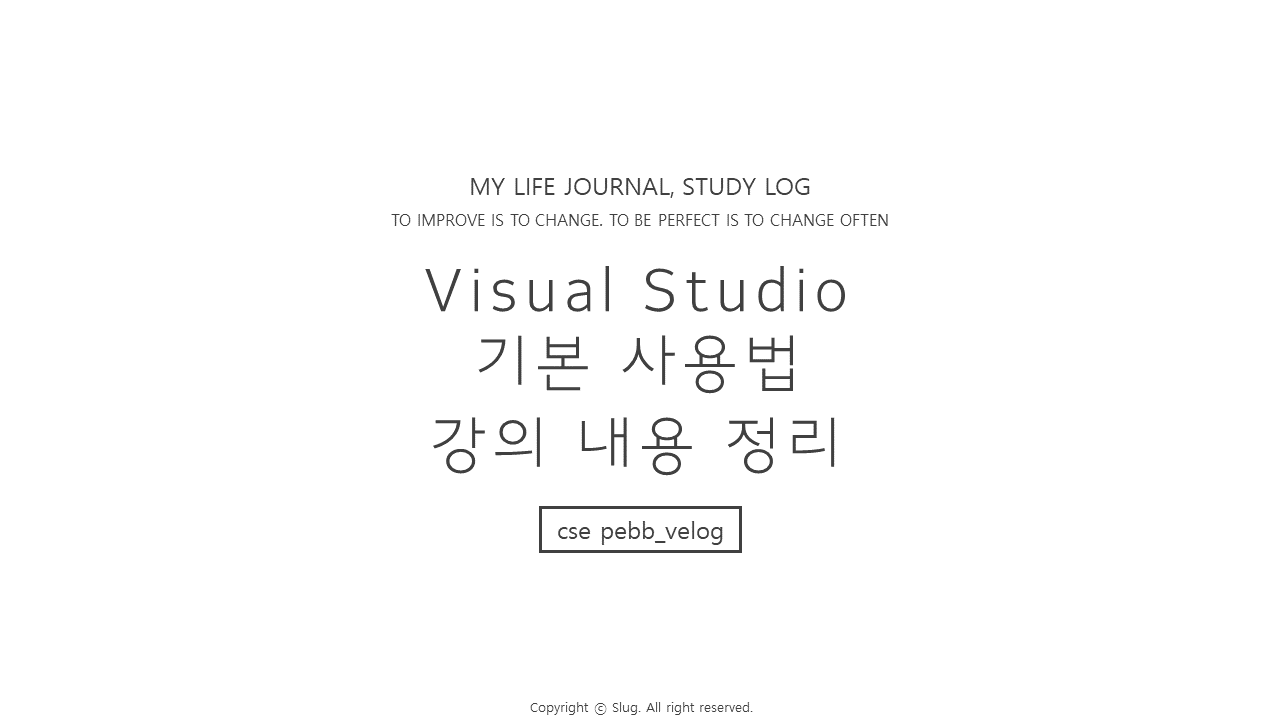
Visual Studio를 이용하기에 앞서 기본적인 사용법과 단축키 등 여러가지 팁들을 알아봅시다. 이고잉님의 유튜브 영상을 정리한 내용입니다.
🧸 태그 자동 생성
- head+body 라고 입력하면 태그가 알아서 생성됨
- h1+ol>li*3 : h1 태그와 ol 태그가 필요하고 ol 태그 아래에 li 태그 3개가 생긴다.
🧸 샘플 텍스트 생성
- lorem : 샘플 텍스트를 만들어준다.
🧸 들여쓰기와 내어쓰기
드래그로 원하는 부분을 선택하고
- 들여쓰기 : tab
- 내어쓰기 : shift + tab
🧸 주석처리
선택한 부분을 해당 언어에 해당되는 주석으로 처리해준다.
- 편집 -> 주석 설정/해제
- 단축키 : ctrl + /
🧸 페이지에서 키워드 찾기
- 편집 -> 찾기
- 단축키 : ctrl + F
- 해당 키워드를 바꿀 수도 있다 : 왼쪽의 화살표를 클릭하면 아래에 "바꾸기"가 나옴.
🧸 화면 분할
해당 파일을 드래그해서 원하는 위치로 옮기면 된다.
🧸 파일이 매우 많을 때 내가 원하는 파일 열기
- 이동 -> 파일로 이동
- 단축키 : ctrl + p
- 왼쪽 파일 목록에서도 검색해서 찾을 수 있다.
🧸 visual studio 설정
설정 열기
- 파일-> 기본설정 -> 설정
- 단축키 : ctrl + ,
화면 확대/축소
- ctrl + +/-
폰트 사이즈 조절
- 설정에서 font size 검색
사이드바에서 위에서 4번째 (실행 및 디버그)
- 누르면 어디에서 실행할 것인지(크롬 등) 결정할 수 있다.
확장 기능 : 사이드바 밑에서 두번째 혹은 맨 아래
- visual studio 홈페이지에서 Extentions 누르면 여러가지 확장기능을 볼 수 있다.
사이드바 위에서 세번째 : 소스 제어
- 깃을 visual studio 내에서 제어할 수 있다.
🧸 원하는 기능 visual studio에서 검색하기
- 보기 -> 명령 팔레트
- 단축키 : ctrl + shift + p
